Powerbeats の設定と使い方
Powerbeats を使いこなすために知っておく必要があることをすべて紹介します。

イヤフォンの電源を入れて充電する
イヤフォンの電源を入れたり切ったりするには、左のイヤーバッドの電源ボタンを 1 秒間長押しします。

Powerbeats の電源をはじめて入れると、デバイスとペアリングできる状態になります。インジケータランプが点滅するので、Powerbeats がペアリングモードになったことがわかります。
Powerbeats を充電する
イヤフォンを付属の Lightning ケーブルで電源に接続します。イヤフォンは完全に充電した状態で最長 15 時間の再生、5 分間の充電で最長 1 時間の再生が可能です。
イヤフォンの電源が入っていて設定されている場合、左のイヤフォンの LED インジケータランプを見れば、残りの再生時間がわかります。
白:最長 15 時間残っています。
赤:残り 1 時間未満です。
赤く点滅:充電が必要です。
Powerbeats をペアリングする
Powerbeats イヤフォンをデバイスとペアリングする方法を紹介します。
iPhone とペアリングする
以下の手順にそって、イヤフォンを iPhone とペアリングします。
iPhone のロックが解除されていて、iPhone で Bluetooth がオンになっていることを確認します。
iPhone の横で Powerbeats を持ちます。
画面の指示に従います。
Mac や Bluetooth を使う別のデバイスとペアリングする
以下の手順にそって、Powerbeats を Mac、iPad、その他のデバイスとペアリングします。
左のイヤーバッドのボタンを押します。Powerbeats がペアリングモードになります。
デバイスで Bluetooth メニューを表示します。
検出された Bluetooth デバイスのリストからイヤフォンを選択します。
Android デバイスとペアリングする
Android デバイスをお使いの場合は、以下の手順を実行してください。
Android 用の Beats App を入手します。
Beats App を開きます。
デバイスの横で Powerbeats を持ちます。
画面の指示に従います。
Powerbeats を使う
音楽を再生する方法、音量を調節する方法、電話に出る方法をご紹介します。
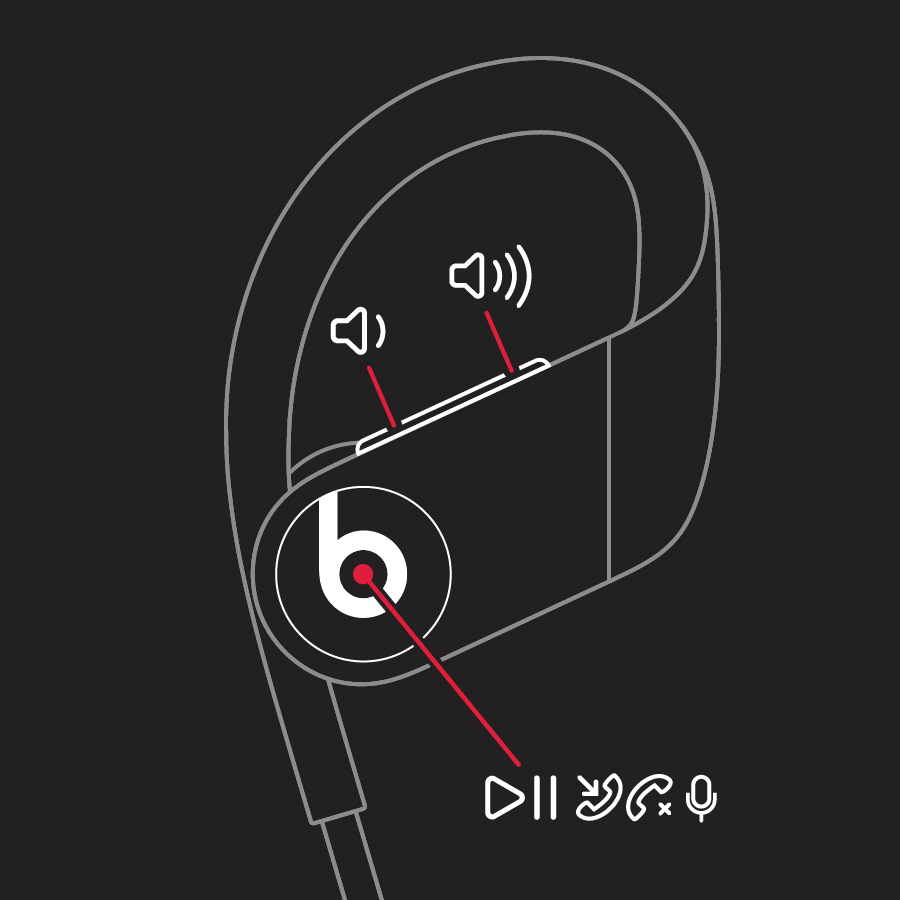
音楽を再生する
音楽をコントロールするには、右のイヤーバッドの を使います。たとえば、以下のように操作できます。
オーディオを一時停止または再生するには、「b」ボタンを 1 回押します。
次のトラックにスキップするには、「b」ボタンを 2 回押します。
前のトラックを再生するには、「b」ボタンを 3 回押します。
音量を調節する
音量を調節するには、右のイヤーバッドの音量調節ボタンを使います。
音量を上げるボタンを 1 回押して放すと音量が上がり、長押しすると徐々に上がっていきます。
音量を下げるボタンを 1 回押して放すと音量が下がり、長押しすると徐々に下がっていきます。
電話に出る
通話を操作するには、右のイヤーバッドの を使います。
電話に出たり電話を切ったりするには、1 回押します。
通話中にかかってきた 2 本目の電話に出て、最初の電話を保留にするには、1 回押します。2 本の通話がつながっているときは、この方法で通話を切り替えられます。
着信を拒否するには、1 秒間長押しします。
イヤフォンからの音声出力を停止して、通話を電話本体に切り替えるには、2 回押します。
ハンズフリーでコントロールする
Siri を呼び出すには、「Hey Siri」と話しかけます。または、右のイヤーバッドの を長押しし、チャイム音が聞こえたら用件を伝えます。用件を伝えます。Siri が機能しない場合の対処法については、こちらの記事を参照してください。
Siri の機能は、国や地域によって異なる場合があります。
ほかのデバイスで音声アシスタント機能を作動させるには、 を長押ししてください。
関連情報
iOS 10 以降を搭載した iPhone で設定した場合、Powerbeats は常に最新バージョンに自動的にアップデートされます。
音声、Bluetooth、充電に関して問題がある場合は、Powerbeats をリセットしてみてください。
Powerbeats の耐水・耐汗性能については、こちらの記事を参照してください。
Powerbeats のお手入れや保管の方法については、こちらの記事を参照してください。